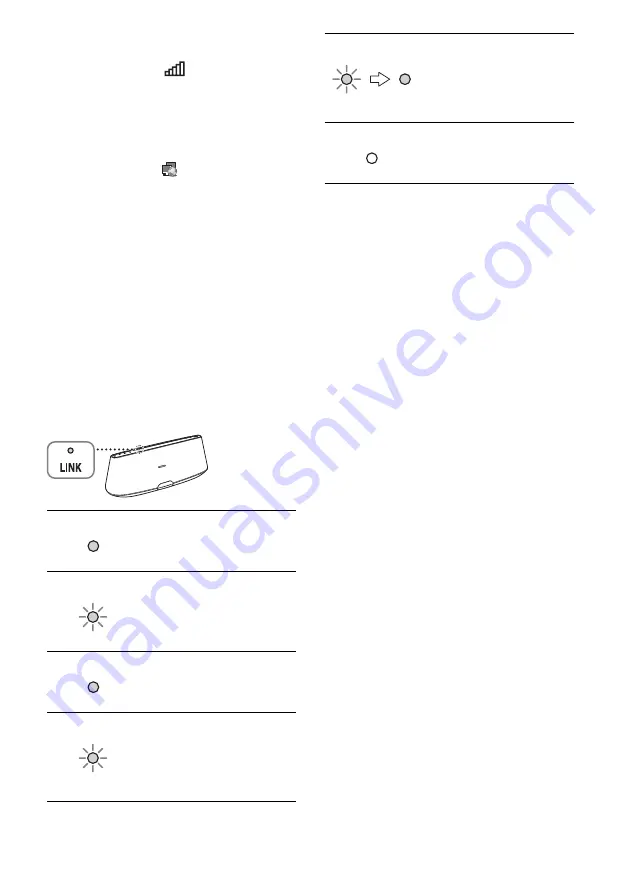
13
ES
En Windows 7/Windows 8
Encienda el PC.
Haga clic en el icono
en la parte inferior de
la pantalla.
Seleccione [RDP-XA900iPN_Setup] de la lista
de redes.
En Windows Vista
Encienda el PC.
Haga clic en el icono
en la parte inferior de la
pantalla.
Haga clic en [Conectarse a una red].
Seleccione [RDP-XA900iPN_Setup] de la lista
de redes.
5
Lleve a cabo los pasos del 4 al 8 anteriores.
La unidad se reinicia automáticamente y el
indicador LINK se ilumina en verde cuando se
establece la conexión.
6
Vuelva a conectar el Mac o PC a la red.
Nota
Debe completar este procedimiento en el lapso de
10 minutos. Si no puede completarlo, comience a
partir del paso 2.
Acerca del indicador LINK
Sugerencias
• También puede conectar la unidad a su red
inalámbrica o con cable mediante otros métodos,
incluida la configuración manual, WPS PIN, etc.
• Puede configurar una IP fija, según sea necesario.
• Puede configurar un servidor proxy, según sea
necesario.
Si se produce un problema durante
la configuración de la red
Mantenga pulsado el botón RESET
(NETWORK) de la parte posterior de la
unidad, utilizando un objeto pequeño, como
un alfiler (página 7).
Notas
• Si mantiene pulsado el botón RESET
(NETWORK), la configuración de red de la unidad
se restablece.
• No se restablecen los ajustes que no tengan que ver
con la red, como la información de
emparejamiento de
Bluetooth
.
Se ilumina en verde.
(Verde)
Se ha establecido la
conexión de la red Wi-Fi.
Parpadea en verde.
(Verde)
La unidad está
conectándose a la red Wi-Fi.
Espere.
Se ilumina en ámbar.
(Ámbar)
Se ha establecido la
conexión de la red con cable.
Parpadea en ámbar.
(Ámbar)
La unidad está
conectándose a la red con
cable.
Espere.
Parpadea en rojo
k
Se ilumina en rojo
(Rojo)
Se ha producido un error.
Inténtelo de nuevo desde el
principio o ajuste su
configuración de red.
El indicador se apagará.
(Nada)
No se ha establecido
ninguna conexión.
















































